Kaip atsisiųsti ir įdiegti „Psiphon“, skirtą „Windows“ kompiuteriui
įvairenybės / / August 05, 2021
Iš šio vadovo galite atsisiųsti ir įdiegti „Psiphon“, skirtą „Windows“ kompiuteriui. Naršydami tinklalapyje galbūt patekote į puslapį tik norėdami įsitikinti, kad turinys yra neprieinamas. Ne todėl, kad turinio nėra, dalykas yra su geografiniu apribojimu, taikomu tam regionui. Kitaip tariant, vyriausybė ar interneto paslaugų teikėjas nustato apribojimus patekti į tam tikras svetaines. To paties priežastis gali būti daug, įskaitant licencijavimo teises arba turinį, kuris neatitinka reikalaujamų tos vietos kriterijų. Na, o ne aptarinėdami galimas apribojimo priežastis, mes manome, kad jus gali labiau dominti, kaip pasiekti šiuos užblokuotus puslapius.
Šiuo atžvilgiu mes norime jums padėti. Naudodamiesi „Psiphon“, jūs galite lengvai pasiekti šiuos geografiškai ribotus tinklus ir tokiu būdu tuneliuoti savo kelią per virtualų tinklą. Programa jau yra pavadinusi atvirojo kodo „Android“ platformoje. Galiausiai, jis dabar prieinamas ir „Windows“. Taigi, jei norite atsisiųsti ir įdiegti „Psiphon“ į „Windows“ kompiuterį, čia pateikiamos visos instrukcijos. „Pro“ programinės įrangos versiją galima įsigyti tik „Android“, o ne „Windows“ ar „Mac“, tačiau naudodamiesi patogiu įgnybimu, tuo pačiu galėsite mėgautis ir savo kompiuteryje. patikrinkime visa tai ir dar išsamiau.
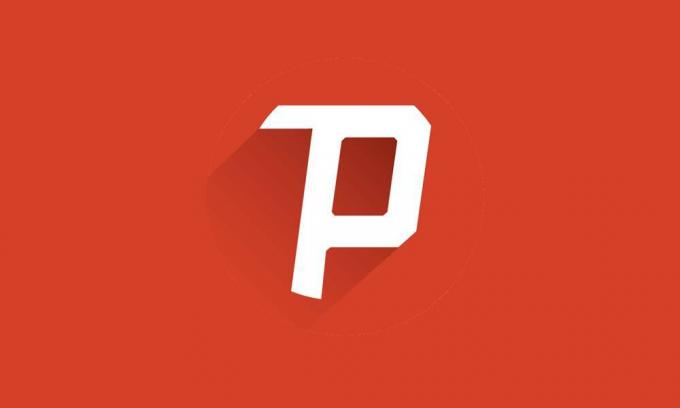
Turinys
-
1 Kas yra Psiphonas
- 1.1 Psiphono ypatybės
-
2 Atsisiųskite „Psiphon“ į „Windows“
- 2.1 Diegimo ir konfigūravimo žingsniai
- 2.2 „Psiphon Pro“ diegimo žingsniai
Kas yra Psiphonas
Prieš pereidami prie atsisiuntimo nuorodos, turite visiškai žinoti apie šią programinę įrangą. „Psiphon“ yra atviro kodo programa, suteikianti virtualų privatų tinklą ir padedanti lengvai pasiekti geografiškai ribotą turinį. Taigi, jei atsidursite svetainėje, kurią užblokavo jūsų interneto paslaugų teikėjas, tereikia pereiti prie šios programinės įrangos, pasirinkti serverį ir įvesti tą URL. Štai kas atsitinka. Tarkime, kad svetainė example.com yra užblokuota Indijoje. Bet tai nereiškia, kad jis turėtų būti blokuojamas ir kitose šalyse.
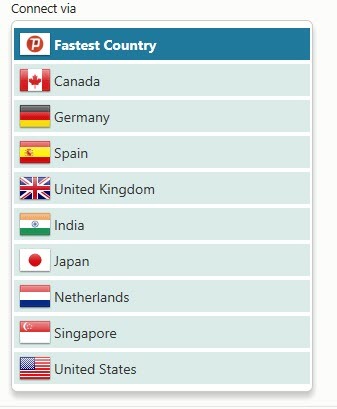
Taigi įvedate URL „Psiphon“ ir pasirenkate tam tikros kitos šalies serverį, tarkime, JAV. Dabar tai atsitinka, nors jūs naršysite tą svetainę iš Indijos, Psiphonas įsitikins, kad duomenys pasiekia numatytą tikslą ne iš jūsų serverio, bet iš to virtualaus tinklo, kurį turėjo sukurta. Tuomet IPT galų gale manys, kad prisijungimo užklausa gaunama iš JAV ir todėl neužblokuos minėto ryšio. Dabar, kai žinote apie „Psiphon“ veikimą, pateikiame keletą jo dėmesio vertų savybių:
Psiphono ypatybės
čia yra keletas dėmesio vertų „Psiphon Windows“ programos funkcijų:
Pasirinkite Tarp naršyklės tunelio arba Sistemos tunelio
Kai naudojate VPN plėtinį, jis ribojamas tik naršyklėje, kurioje jis įdiegtas. Pvz., Jei „Chrome“ įdiegėte VPN plėtinį, jis veiks tik „Chrome“. Jei norite jį naudoti bet kurioje kitoje naršyklėje, pvz., „Firefox“ ar „Edge“, turėsite dar kartą pridėti kaip plėtinį visose tose naršyklėse.
Tačiau su „Psiphon“ viskas yra gana lengva. Tik jūs galite priversti jį veikti konkrečiose programose, kaip nurodyta aukščiau, bet jūs galite tai pritaikyti sistemoje. Tai reiškia, kad visos tame kompiuteryje veikiančios programos galės mėgautis VPN paslaugomis. Švelniai tariant, tai gana naudinga ir sutaupo laiko.
Galima nemokama ir mokama versija
„Psiphon for Windows“ yra dviejų versijų - „Freemium“ ir „Premium“. Daugumai plačiosios visuomenės nemokama versija turėtų atitikti jų kasdienius poreikius. Tačiau, jei esate pasirengęs išpirkti kelis pinigus, mokama versija yra verta. Pavyzdžiui, jei ieškote daug duomenų reikalaujančio darbo ar norite jį naudoti savo organizacijoje, tuomet galite išbandyti mokamus. Tačiau daugumai žmonių nemokamos versijos turėtų pakakti.
Rodoma statistika
Jame taip pat yra keletas svarbių statistinių duomenų, įskaitant visus išsiųstus ir gautus duomenis, šiuo metu naudojamą serverį, kišenes, kuriomis keičiamasi tarp to serverio ir jūsų, ir pan.
Atviro kodo
Būdamas atviro kodo pobūdžio, galite gauti išsamią informaciją apie jo veikimą ir visus susijusius failus. Tokiu būdu galite pašalinti bet kokias abejones, jei turite šią programinę įrangą. Be to, jis taip pat palaiko daugiau nei 20 ir daugiau skirtingų kalbų, taigi, jei anglų kalba nėra jūsų gimtoji kalba, tai nėra problema!
Dabar, kai žinote „Psiphon“ funkcijas ir veikimą, štai kaip jį įdiegti į savo kompiuterį.
Atsisiųskite „Psiphon“ į „Windows“
Prieš tęsdami diegimo instrukcijas, iš apačios atsisiųskite naujausią „Psiphon“ versiją į savo „Windows“ kompiuterį.
- Programos pavadinimas: „Psiphon 3“, skirtas asmeniniam kompiuteriui
- Programų diegimo programos dydis: 4,74 MB
- Paskutinį kartą atnaujinta: 2020 m. Balandžio 24 d
- Veikia: „Windows 10 / 8.1 / 8/7 / XP“
- Kūrėjas: Psiphon Inc.
- Diegėjo failo pavadinimas: Psiphon3.exe
- Parsisiųsti: Nuoroda
Diegimo ir konfigūravimo žingsniai

Tiesiog atsisiųskite programą ir paleiskite jos .exe failą. Viskas. Sąrankos nereikia, programa bus paleista ir galėsite pradėti ją naudoti tuo atveju. Kai tik programa bus paleista, ji įgalins visos sistemos VPN paslaugą. Tada visos įdiegtos programos bus po gaubtu.
Tačiau, jei norite jį naudoti tik tam tikrai programai, pereikite prie „L2TP / IPSec“ ir suaktyvinkite minėtus pakeitimus. Be to, galite rinktis iš daugelio skirtingų šalių serverių. Kai kuriais atvejais konkretaus serverio greitis gali būti netinkamas, todėl apsvarstykite galimybę pereiti prie kito regiono serverio.
„Psiphon Pro“ diegimo žingsniai
Nežinantiems „Psiphon Pro“ programa yra prieinama tik „Android“. Tačiau tiek „Windows“, tiek „Mac“ neturi šios programos „pro“ versijos. Taigi, kaip galėtumėte paragauti to paties savo kompiuteryje? Na, yra gana madingas to paties sprendimo būdas. Galite lengvai atsisiųsti ir įdiegti „Psiphon Pro“ versiją „Windows“ ir „Mac“ įrenginiuose naudodami „Android“ emuliatorius. Yra nemažai emuliatorių, kurie sugeba paleisti „Android“ programas „Windows“ ir „Mac“. Šiame vadove mes tęsime lengviausią naudoti ir tikriausiai populiariausią, t. Y. „Bluestack“. Atlikite toliau nurodytus veiksmus šiuo klausimu:

- Atsisiųskite ir „Bluestack“ programa kompiuteryje arba „Mac“.
- Paleiskite jį ir ieškokite „Play Store“. Daugelyje emuliatorių jau įdiegta „Play Store“. Taip nėra, tą patį galite lengvai atsisiųsti iš interneto.
- Tada atidarykite „Play Store“ ir ieškokite „Phipson Pro“. Taip pat galite naudoti mūsų tiesioginę „Play Store“ nuorodą.
- Paspauskite mygtuką Įdiegti ir palaukite, kol procesas bus baigtas.
- Tai atlikę, galite paprasčiausiai paleisti, pasirinkti norimą serverį ir pradėti jį naudoti.
Taigi visa tai buvo iš šio vadovo, kaip atsisiųsti ir įdiegti „Psiphon“ į „Windows“ kompiuterį. Jei turite kokių nors klausimų, praneškite mums toliau pateiktame komentarų skyriuje. Šioje pastaboje yra keletas „iPhone“ patarimai ir gudrybės, Kompiuterio patarimai ir gudrybėsir „Android“ patarimai ir gudrybės kad turėtumėte patikrinti ir jūs.



